- Base de connaissances
- CRM
- Conversations
- Configurer des limites de capacité de chat pour les utilisateurs de votre compte
Configurer des limites de capacité de chat pour les utilisateurs de votre compte
Dernière mise à jour: 28 août 2025
Disponible avec le ou les abonnements suivants, sauf mention contraire :
-
Service Hub Enterprise
Vous pouvez activer et configurer des limites de capacité pour les agents de chat en direct dans votre compte HubSpot pour les aider à réduire leurs délais de première réponse à un visiteur, à réduire la durée moyenne de leurs conversations et à améliorer le sentiment général des clients.
Remarque : Les limites de capacité de chat s’appliquent uniquement aux conversations par chat à partir de canaux connectés à la boîte de réception des conversations. Les chats attribués à l’utilisateur qui ne proviennent pas d’un canal connecté à la boîte de réception des conversations ne sont pas comptabilisés dans la limite de chat de l’utilisateur. Pour gérer les limites des canaux connectés à votre centre de support, découvrez-en davantage sur la définition de limites de capacité de tickets.
Autorisations requises Les autorisations de super administrateur sont requises pour configurer les limites de capacité du chat.
Activer et configurer des limites de capacité
Pour configurer des limites de capacité de chat :
- Dans votre compte HubSpot, cliquez sur l'icône Paramètres settings dans la barre de navigation principale.
- Dans le menu latéral de gauche, accédez à Paramètres par défaut du compte.
- Cliquez sur l'onglet User Defaults .
- Sous Limites de capacité, activez l’option Activer la limite de capacité .
- Une fois l'option activée, les conversations entrantes seront automatiquement attribuées à un agent en direct disponible jusqu'à ce que le nombre de chats actifs atteigne la limite de capacité que vous avez définie dans vos paramètres. Un chat actif sera comptabilisé dans la limite de capacité d'un agent en direct si les critères suivants sont remplis :
- La conversation n'est pas considérée comme un spam, n'est pas bloquée, n'est pas dans la corbeille ou n'est pas filtrée de la boîte de réception.
-
- La conversation s’effectue à partir d’un canal de chat connecté à la boîte de réception des conversations.
- Le statut de la conversation est Ouvert et attribué à l’agent.
- Un message a été envoyé entre l'agent ou le visiteur au cours des 30 dernières minutes. Cela inclut également tous les commentaires formulés par l'agent au cours de cette période.
- La limite de capacité par défaut pour le chat en direct est fixée à trois chats actifs. Vous pouvez saisir une nouvelle limite dans Limite de capacité du chat, dans la limite de 99 au maximum.
- Dans l’angle inférieur gauche, cliquez sur Enregistrer.

Lorsqu'un agent atteint sa capacité maximale dans la boîte de réception des conversations, le point vert qui indique sa disponibilité se transforme en triangle d'avertissement et il ne se verra plus attribuer automatiquement de nouvelles conversations. Si l'agent ferme suffisamment de chats actifs pour revenir sous sa capacité maximale, il sera à nouveau éligible à l'attribution automatique.

Si tous les agents sont au maximum de leurs capacités, les nouveaux chats entrants ne seront pas attribués. Vous pouvez toujours attribuer manuellement des conversations à un agent dont la capacité maximale est atteinte.
Définissez le comportement du chat en direct pendant la capacité maximale
Pour spécifier le comportement de votre lanceur de chat en direct lorsque tous les agents sont au maximum de leurs capacités :
- Dans votre compte HubSpot, cliquez sur l'icône Paramètres settings dans la barre de navigation principale.
- Dans le menu latéral de gauche, accédez Boîte de réception et Centre de support > Boîtes de réception.
- Dans l’onglet Canaux , passez le curseur de la souris sur le canal de chat et cliquez sur Modifier.
- Cliquez sur l'onglet Disponibilité.
- Sous Comportement de disponibilité, cliquez sur l’onglet Capacité maximale .
- Cliquez sur le menu déroulant pour personnaliser le comportement du lanceur de chat en direct pendant la capacité maximale :
- Afficher un message d'attente : les visiteurs du site seront toujours invités par votre lanceur de chat en direct, mais lorsqu'ils entameront une conversation, le message d'attente que vous aurez configuré apparaîtra dans la fenêtre de chat. Toutes les nouvelles conversations resteront dans la vue Non attribué de votre boîte de réception.
- Masquer la fenêtre de chat : la fenêtre de chat n’apparaîtra pas pour les visiteurs de votre site web et ils ne pourront pas engager de conversations avec des agents en direct.
- Ne rien faire : les visiteurs du site web seront invités par votre outil de chat en direct et, s’ils choisissent d’entamer une conversation, ils suivront l’expérience de salutation normale sans indiquer que tous les agents ont atteint leur capacité maximale. Toutes les nouvelles conversations resteront dans la vue Non attribué de votre boîte de réception.
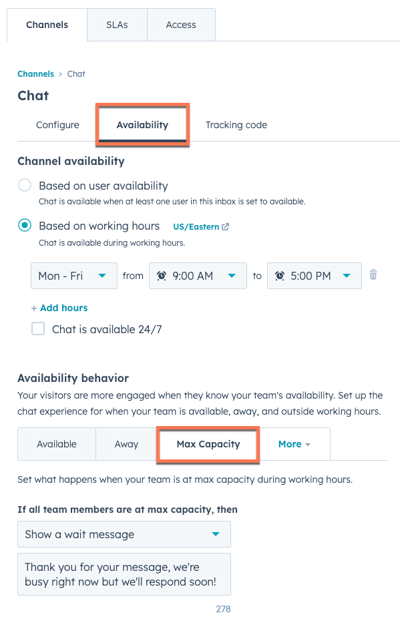
- Dans l’angle inférieur gauche, cliquez sur Enregistrer.
Remarque : Si vous avez configuré le comportement du lanceur de chat lorsque tous les agents sont absents et au maximum de leurs capacités, le comportement que vous avez spécifié dans l'onglet Absent sera prioritaire si tous les agents sont simultanément absents ou au maximum de leurs capacités.